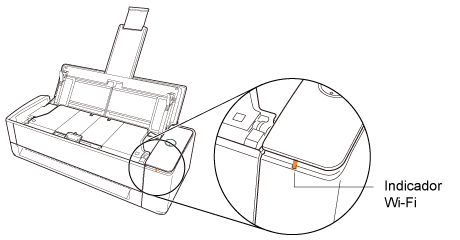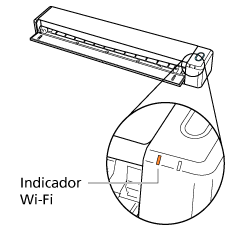Este sitio web está diseñado para utilizarlo con ScanSnap Home 2.xx.
Si está usando ScanSnap Home 3.0 o una versión posterior, consulte aquí.
Conectar el ScanSnap y el ordenador directamente usando una conexión directa temporal.
Cuando no se puede establecer una conexión a un punto de acceso inalámbrico, conecte manualmente el ScanSnap y el ordenador temporalmente mediante una Wi-Fi usando una conexión directa.
Cuando el ScanSnap se apaga y se vuelve a encender, el modo de conexión Wi-Fi vuelve al que se ha especificado en la herramienta de configuración inalámbrica de ScanSnap.
-
Para conectar el ScanSnap a un dispositivo móvil con una conexión directa de forma permanente, seleccione [Modo de conexión directa] para el modo inalámbrico en la Herramienta de configuración inalámbrica de ScanSnap.
Para obtener detalles, consulte la Ayuda de la herramienta de configuración inalámbrica de ScanSnap.
Para obtener información sobre cómo iniciar la herramienta de configuración inalámbrica de ScanSnap, consulte Establecer la configuración de Wi-Fi.
El ordenador y el ScanSnap están conectados directamente.
-
También puede conectar el ScanSnap haciendo clic en el botón [Adjuntar] de [Información sobre el escáner] en la pestaña [Escáner] de la ventana preferencias. Para eliminar el ScanSnap que no necesite, selecciónelo en la lista de unidades ScanSnap y haga clic en el botón [Quitar]. También se eliminará de la lista [Seleccionar un escáner] de la ventana de digitalización.
Para visualizar la ventana de preferencias, seleccione [Ajustes] → [Preferencias] en el menú.
-
También puede conectar el ScanSnap haciendo clic en el botón [Adjuntar] de [Información sobre el escáner] en la pestaña [Escáner] de la ventana preferencias. Para eliminar el ScanSnap que no necesite, selecciónelo de la lista de unidades ScanSnap y haga clic en el botón [Eliminar]. También se eliminará de la lista [Seleccionar un escáner] de la ventana de digitalización.
Para visualizar la ventana de preferencias, seleccione [ScanSnap Home] → [Preferencias] en la barra de menús.